“บุคคลนี้ไม่พร้อมใช้งานบน Messenger” หมายความว่าอย่างไร

เรียนรู้เกี่ยวกับสถานการณ์ที่คุณอาจได้รับข้อความ “บุคคลนี้ไม่พร้อมใช้งานบน Messenger” และวิธีการแก้ไขกับคำแนะนำที่มีประโยชน์สำหรับผู้ใช้งาน Messenger
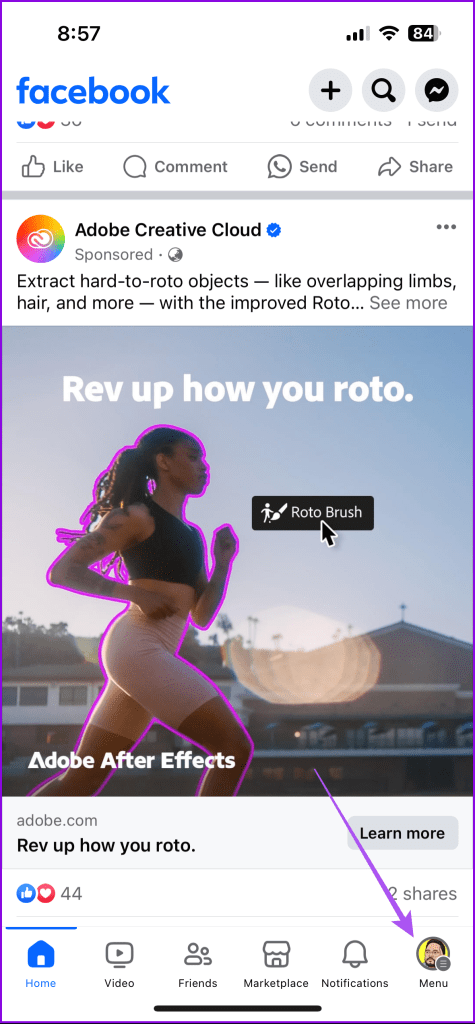
แท็บดูบน Facebook ช่วยให้คุณดูและบันทึกวิดีโอได้อย่างราบรื่น คุณยังสามารถตรวจสอบประวัติการดู Facebook ทั้งหมดของคุณได้ผ่านทางแท็บ แม้ว่าสิ่งนี้จะช่วยคุณค้นหาสิ่งที่คุณดูก่อนหน้านี้ แต่ยังช่วยให้ Facebook แนะนำวิดีโอเพิ่มเติมตามความสนใจของคุณ
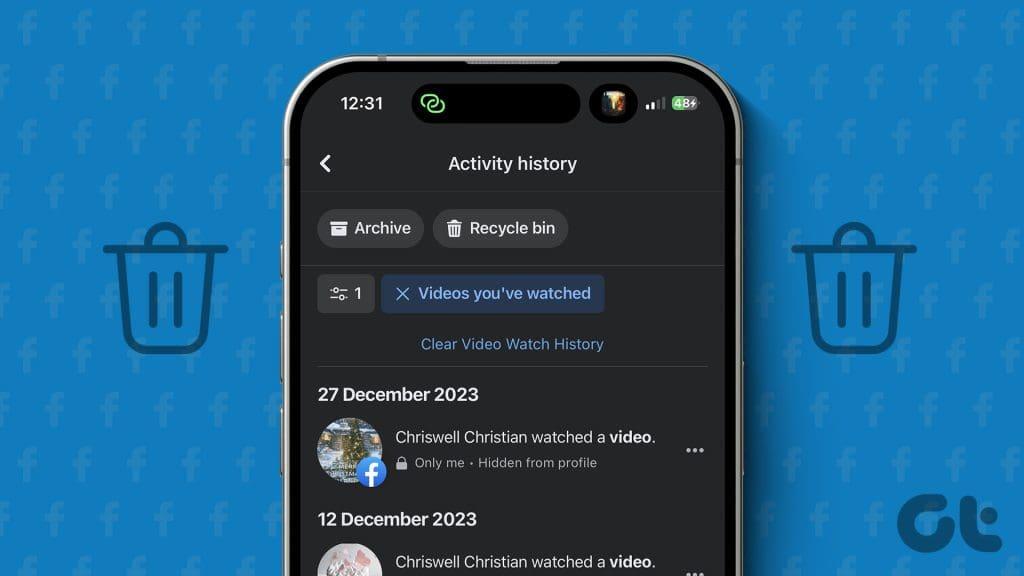
ดำเนินไปโดยไม่ได้บอกว่าเนื้อหาที่แนะนำอาจไม่สอดคล้องกับความสนใจของคุณตลอดเวลา ที่จริงแล้ว คุณอาจบังเอิญเจอวิดีโอที่คุณไม่ชอบเลย ด้วยเหตุนี้ ต่อไปนี้คือวิธีที่คุณสามารถลบประวัติการดูบนมือถือและเดสก์ท็อปเพื่อป้องกันไม่ให้ Facebook แนะนำเนื้อหาที่คล้ายกัน
คนส่วนใหญ่ใช้โทรศัพท์เพื่อเรียกดู Facebook ก่อนอื่นให้เราแสดงวิธีลบประวัติการดู Facebook ของคุณบน iPhone และ Android ตรวจสอบให้แน่ใจว่าคุณใช้แอปเวอร์ชันล่าสุดเพื่อหลีกเลี่ยงปัญหาสะดุด
ขั้นตอนที่ 1:เปิดแอพ Facebook บน iPhone หรือโทรศัพท์ Android ของคุณ
ขั้นตอนที่ 2:บน iPhone ให้แตะไอคอนโปรไฟล์ที่มุมขวาล่าง
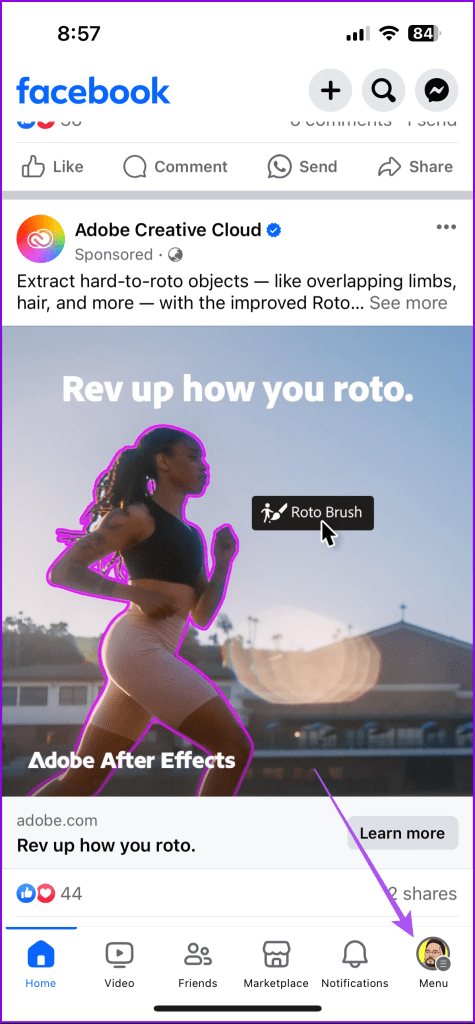
บน Android ให้แตะไอคอนเมนูแฮมเบอร์เกอร์ที่มุมขวาบน
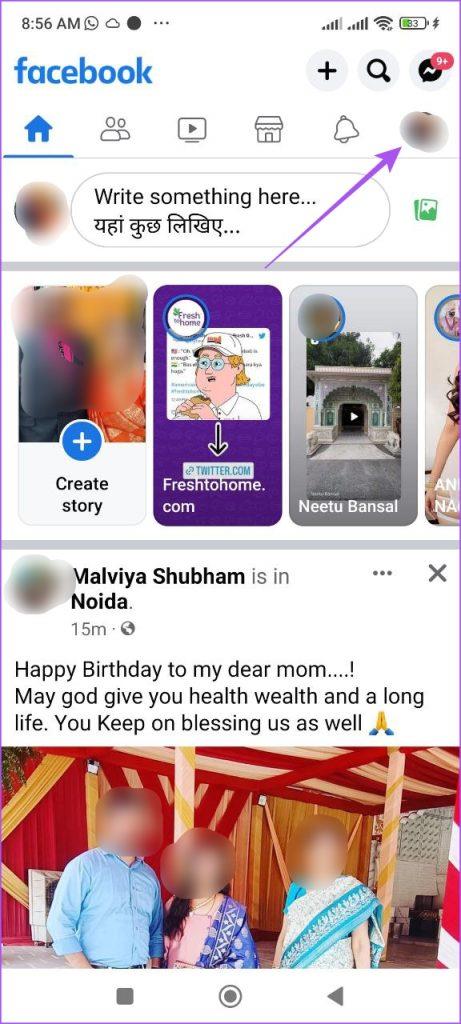
ขั้นตอนที่ 3:แตะไอคอนการตั้งค่าที่มุมขวาบน จากนั้นเลื่อนลงและเลือกบันทึกกิจกรรม


ขั้นตอนที่ 4:ปัดไปทางขวาเพื่อค้นหาตัวกรองวิดีโอที่รับชม การแตะที่มันจะแสดงประวัติการดู Facebook ของคุณ
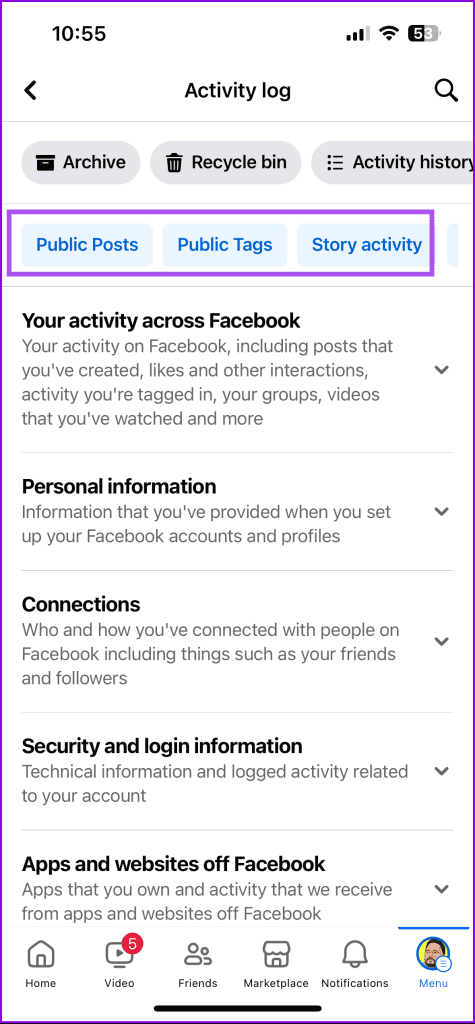

ขั้นตอนที่ 5:แตะที่ 'ล้างประวัติการดูวิดีโอ' และเลือกล้างเพื่อยืนยัน
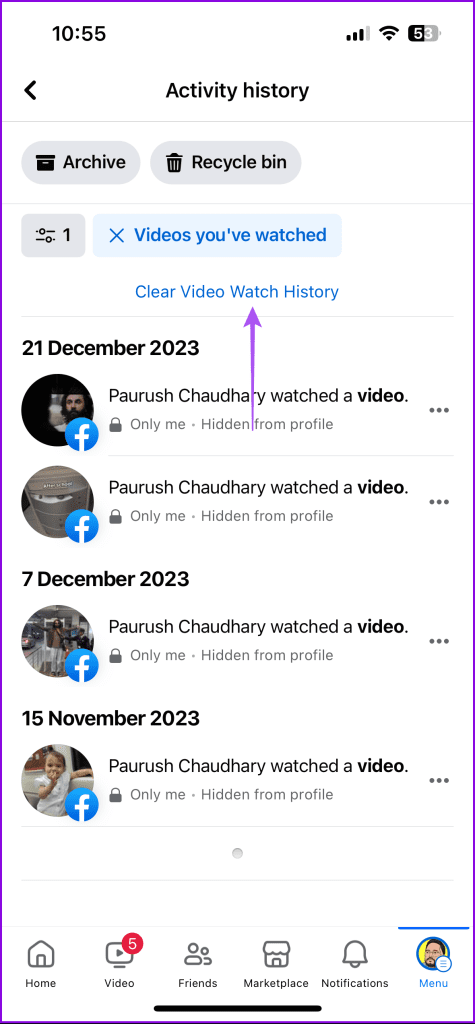
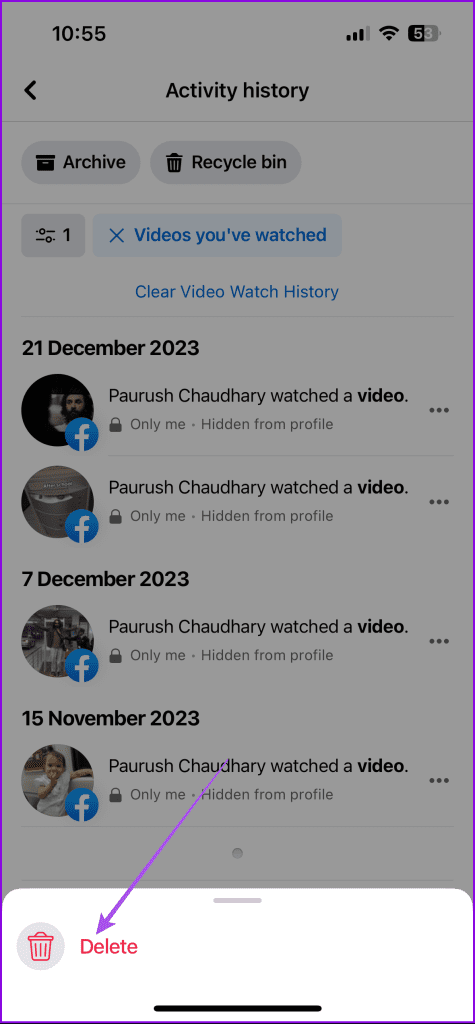
เมื่อเสร็จแล้ว ประวัติการดู Facebook ทั้งหมดของคุณจะถูกล้างออกจากบัญชีของคุณ
คุณยังสามารถเลือกที่จะลบวิดีโอที่เลือกบางส่วนออกจากประวัติการดู Facebook ของคุณได้ นี่คือวิธีการ
ขั้นตอนที่ 1:เปิดแอพ Facebook บน iPhone หรือโทรศัพท์ Android ของคุณ
ขั้นตอนที่ 2:บน iPhone ให้แตะไอคอนโปรไฟล์ที่มุมขวาล่าง บน Android ให้แตะไอคอนเมนูแฮมเบอร์เกอร์ที่มุมขวาบน
ขั้นตอนที่ 3:แตะไอคอนการตั้งค่าที่มุมขวาบน จากนั้นเลื่อนลงและเลือกบันทึกกิจกรรม


ขั้นตอนที่ 4:ปัดไปทางขวาเพื่อค้นหาตัวกรองวิดีโอที่รับชม จากนั้นแตะที่มันเพื่อแสดงประวัติการดู Facebook ของคุณ

ขั้นตอนที่ 5:แตะจุดสามจุดถัดจากวิดีโอที่คุณต้องการลบ จากนั้นแตะที่ลบที่ด้านล่างเพื่อยืนยัน
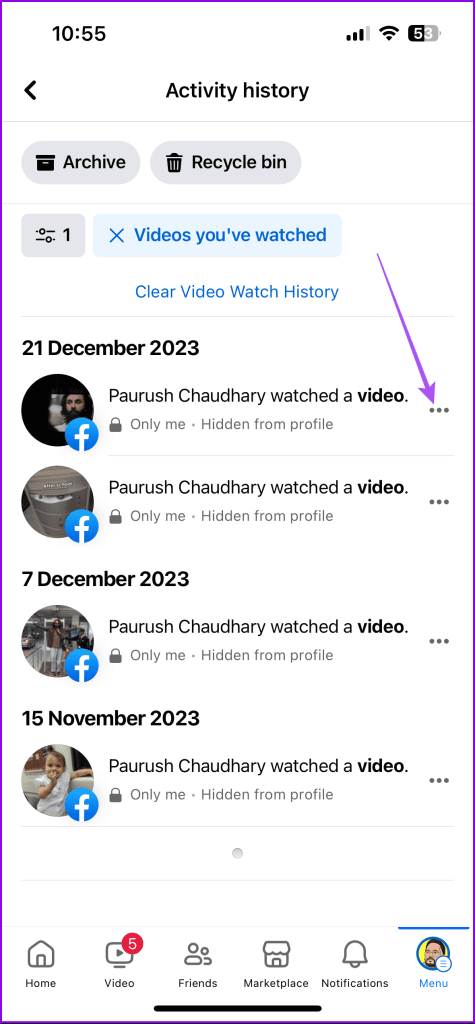
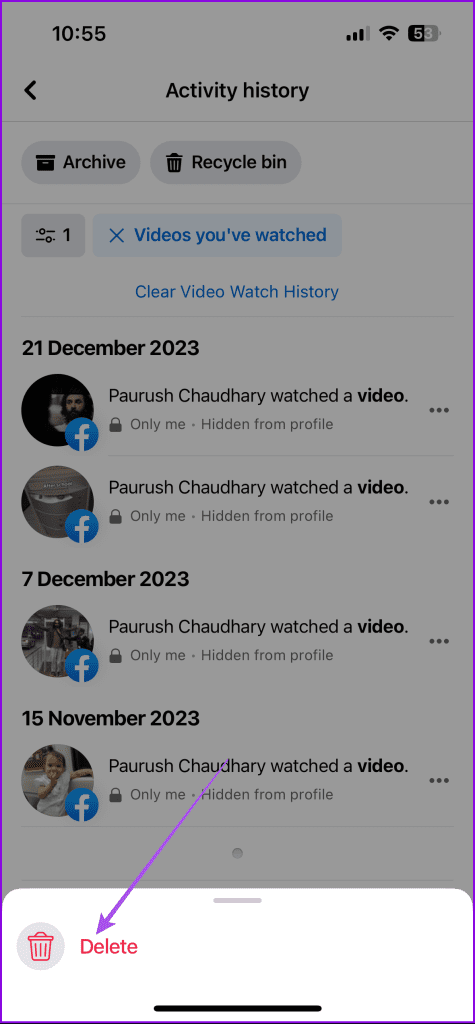
คุณยังสามารถเลือกที่จะล้างประวัติการดู Facebook ของคุณสำหรับวันที่เฉพาะของเดือนและปีได้ นี่คือวิธีการ
ขั้นตอนที่ 1:เปิดแอพ Facebook และไปที่การตั้งค่า ขึ้นอยู่กับประเภทอุปกรณ์ของคุณ
ขั้นตอนที่ 2:แตะไอคอนการตั้งค่าที่มุมขวาบนแล้วแตะบันทึกกิจกรรม


ขั้นตอนที่ 3:ปัดไปทางขวาเพื่อค้นหาตัวกรองวิดีโอที่รับชม จากนั้นแตะที่มันเพื่อแสดงประวัติการดู Facebook ของคุณ

ขั้นตอนที่ 4:แตะไอคอนตัวกรองแล้วเลือกวันที่ที่ด้านล่าง
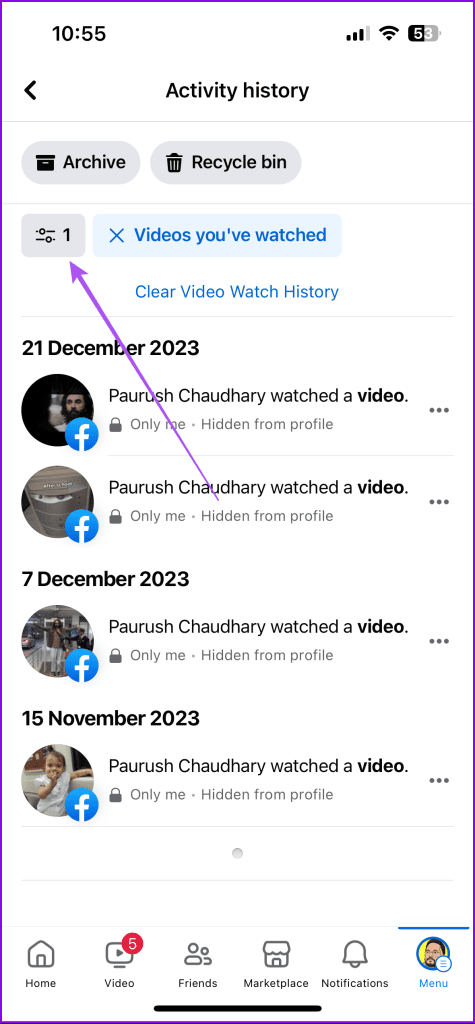
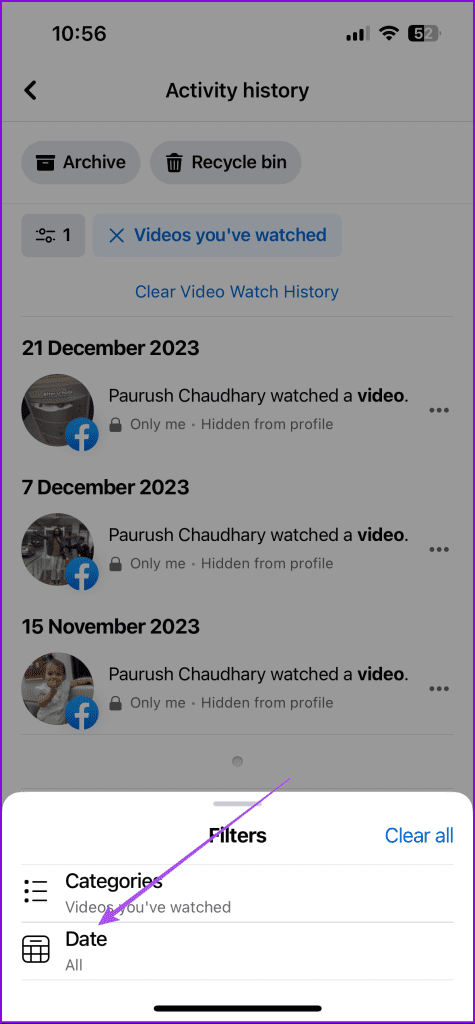
ขั้นตอนที่ 5:ระบุกรอบเวลาที่คุณต้องการลบประวัติการดู Facebook ของคุณ
จากนั้นทำซ้ำขั้นตอนเดียวกับที่กล่าวไว้ข้างต้นเพื่อล้างประวัติการดู
ให้เรามุ่งเน้นไปที่ขั้นตอนในการลบประวัติการดู Facebook ทั้งหมดของคุณบนเดสก์ท็อปของคุณ
ขั้นตอนที่ 1:เปิดเว็บเบราว์เซอร์และเข้าสู่ระบบบัญชี Facebook ของคุณ
ขั้นตอนที่ 2:คลิกที่ไอคอนโปรไฟล์ของคุณที่มุมขวาบนและเลือกการตั้งค่าและความเป็นส่วนตัว
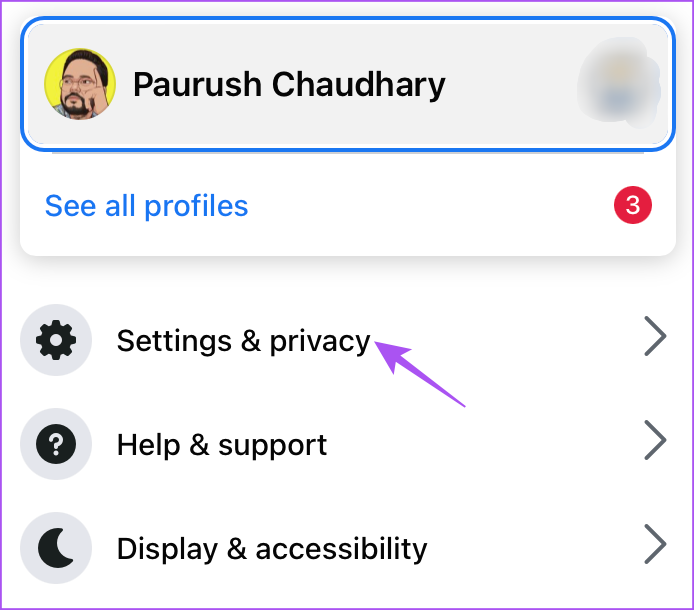
ขั้นตอนที่ 3:เลือกบันทึกกิจกรรมจากรายการตัวเลือก

ขั้นตอนที่ 4:คลิกที่ 'วิดีโอที่คุณเคยดู' จากเมนูทางด้านขวา
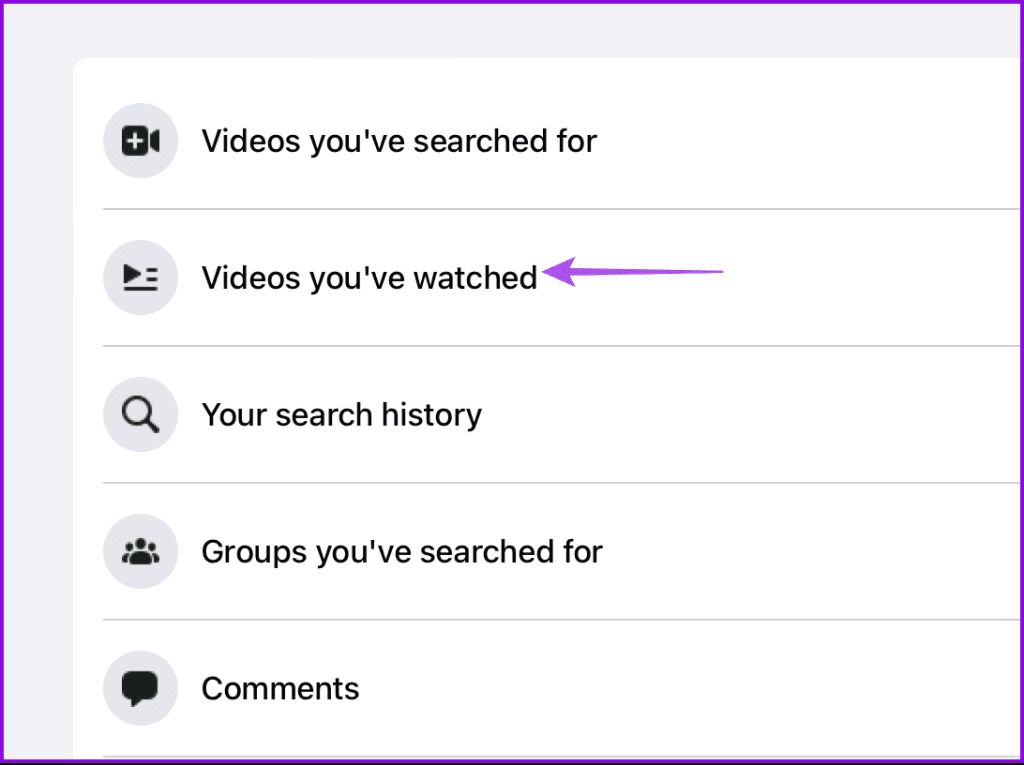
ขั้นตอนที่ 5:เลือก 'ล้างประวัติการดูวิดีโอ' ที่ด้านขวาบน
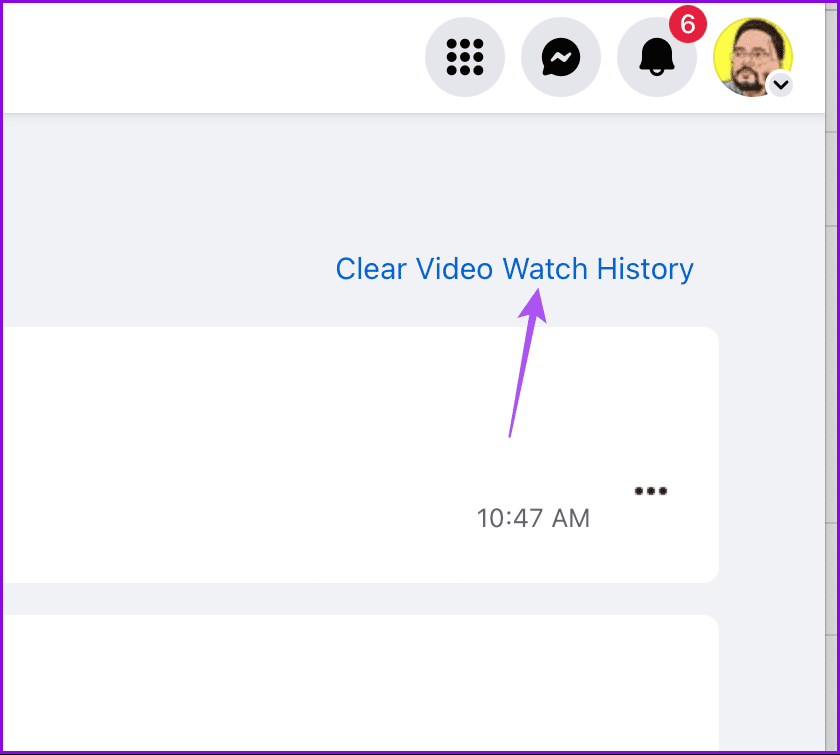
หากต้องการลบวิดีโอใดวิดีโอหนึ่ง ให้คลิกจุดสามจุดถัดจากชื่อวิดีโอของคุณแล้วคลิกลบ
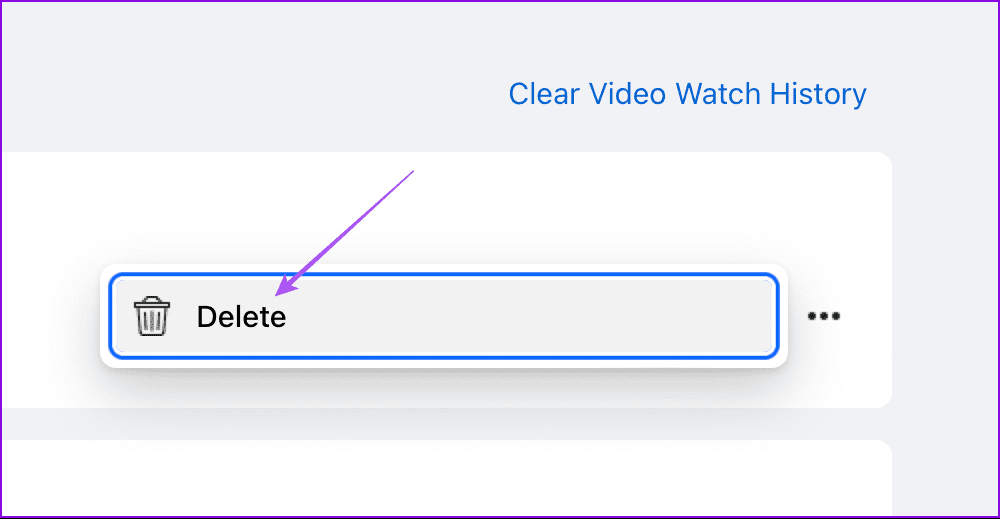
ขั้นตอน ที่ 1:เข้าสู่ระบบ Facebook และคลิกที่ไอคอนโปรไฟล์ของคุณ
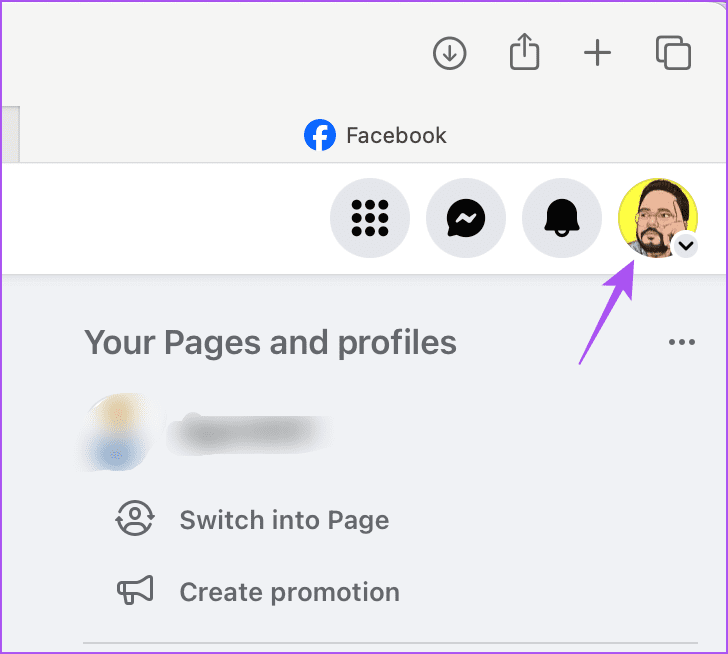
ขั้นตอนที่ 2:คลิกที่การตั้งค่าและความเป็นส่วนตัวและเลือกบันทึกกิจกรรมจากรายการตัวเลือก

ขั้นตอนที่ 3:คลิกที่ 'วิดีโอที่คุณเคยดู' จากเมนูทางด้านขวา
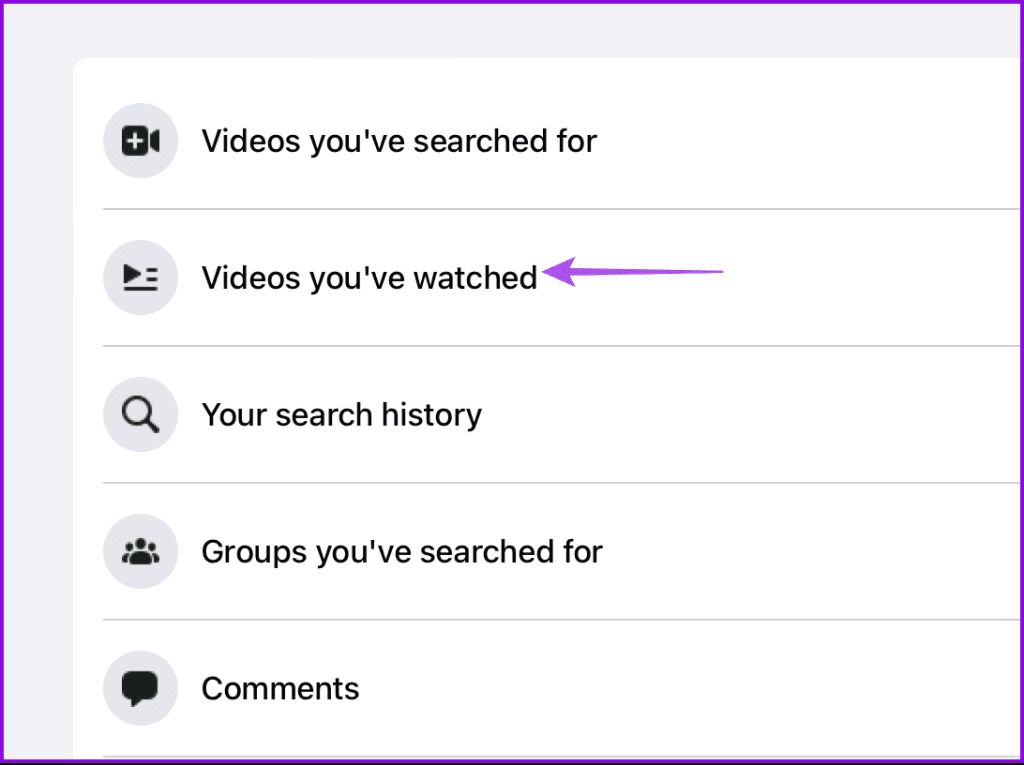
ขั้นตอนที่ 4:คลิกไอคอนปฏิทินใต้ตัวกรองทางด้านซ้าย
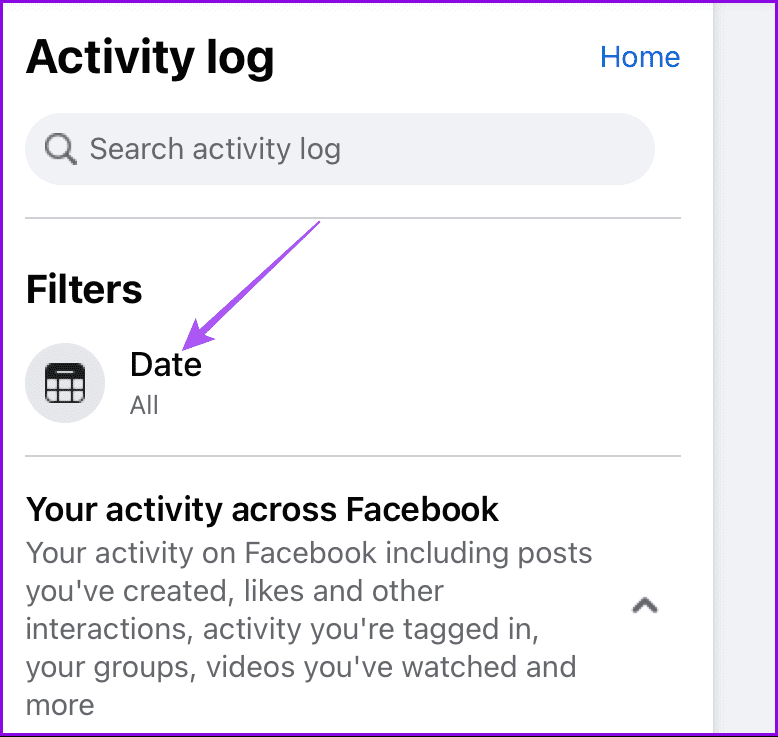
ขั้นตอนที่ 5:เลือกระยะเวลาและคลิกที่บันทึกการเปลี่ยนแปลง
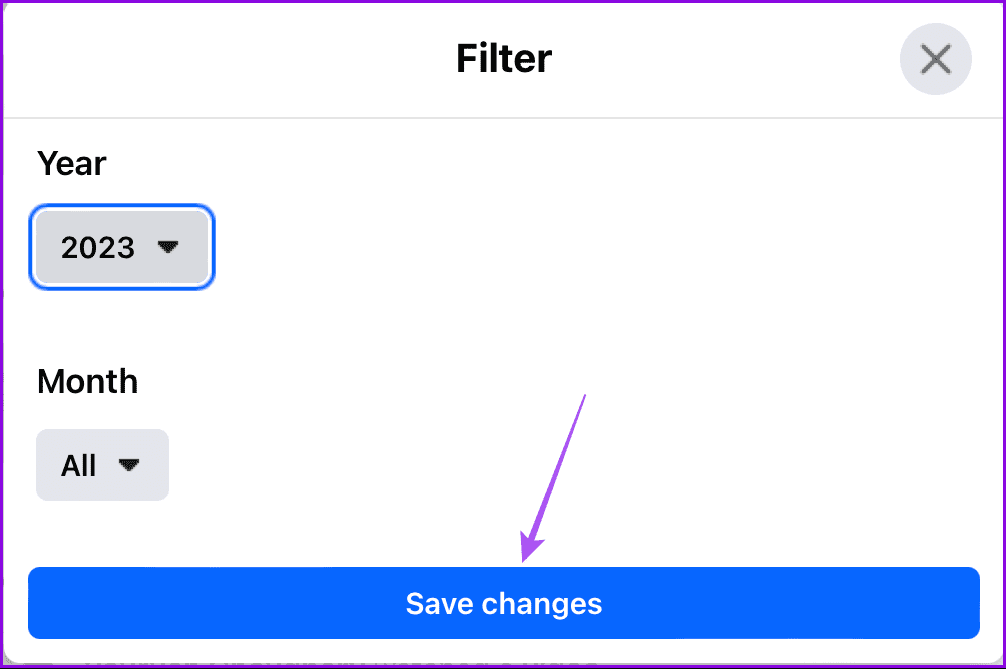
คุณยังสามารถลบวิดีโอสตรีมสดที่คุณดูบนแพลตฟอร์มออกได้ ต่อไปนี้เป็นวิธีดำเนินการโดยใช้เดสก์ท็อปของคุณ
ขั้นตอนที่ 1:เข้าสู่ระบบ Facebook และไปที่การตั้งค่าและความเป็นส่วนตัว
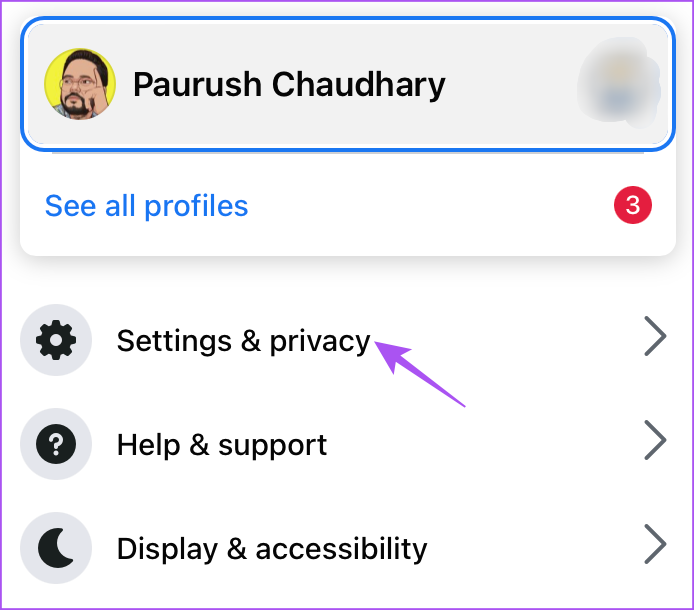
ขั้นตอนที่ 2:คลิกที่บันทึกกิจกรรม

ขั้นตอนที่ 3:พิมพ์Live Videosในแถบค้นหาทางด้านซ้าย
ขั้นตอนที่ 4:คลิกที่ 'วิดีโอสดที่คุณรับชม'
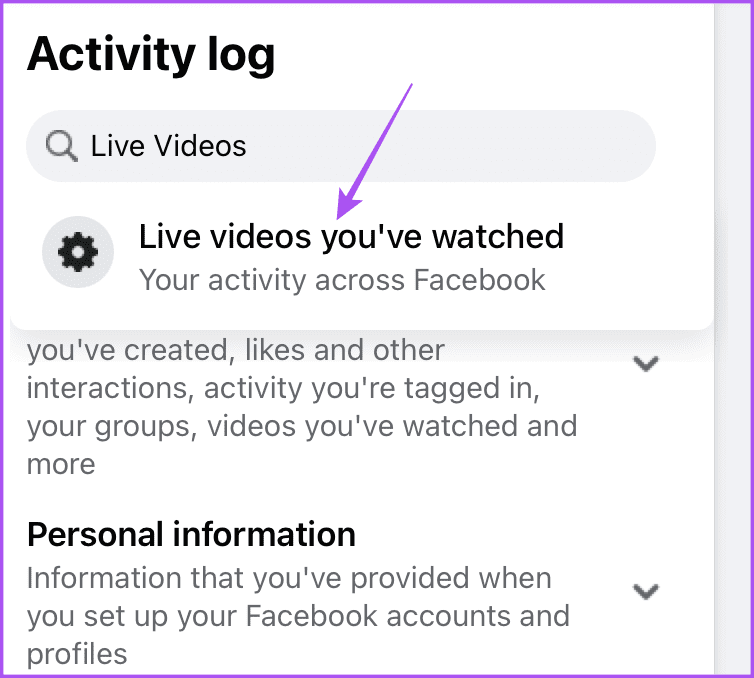
ขั้นตอนที่ 5:ทำตามขั้นตอนเดียวกับที่กล่าวไว้ข้างต้นเพื่อลบวิดีโอสดออกจากประวัติการดูของคุณ
เมื่อคุณลบประวัติการดู Facebook คุณจะได้รับคำแนะนำเนื้อหาใหม่จากอัลกอริธึม คุณยังสามารถอ้างอิงถึงโพสต์ของเราได้หากFacebook ไม่เล่นวิดีโอในขณะที่คุณเลื่อนแพลตฟอร์ม
เรียนรู้เกี่ยวกับสถานการณ์ที่คุณอาจได้รับข้อความ “บุคคลนี้ไม่พร้อมใช้งานบน Messenger” และวิธีการแก้ไขกับคำแนะนำที่มีประโยชน์สำหรับผู้ใช้งาน Messenger
ต้องการเพิ่มหรือลบแอพออกจาก Secure Folder บนโทรศัพท์ Samsung Galaxy หรือไม่ นี่คือวิธีการทำและสิ่งที่เกิดขึ้นจากการทำเช่นนั้น
ไม่รู้วิธีปิดเสียงตัวเองในแอพ Zoom? ค้นหาคำตอบในโพสต์นี้ซึ่งเราจะบอกวิธีปิดเสียงและเปิดเสียงในแอป Zoom บน Android และ iPhone
รู้วิธีกู้คืนบัญชี Facebook ที่ถูกลบแม้หลังจาก 30 วัน อีกทั้งยังให้คำแนะนำในการเปิดใช้งานบัญชี Facebook ของคุณอีกครั้งหากคุณปิดใช้งาน
เรียนรู้วิธีแชร์เพลย์ลิสต์ Spotify ของคุณกับเพื่อน ๆ ผ่านหลายแพลตฟอร์ม อ่านบทความเพื่อหาเคล็ดลับที่มีประโยชน์
AR Zone เป็นแอพเนทีฟที่ช่วยให้ผู้ใช้ Samsung สนุกกับความจริงเสริม ประกอบด้วยฟีเจอร์มากมาย เช่น AR Emoji, AR Doodle และการวัดขนาด
คุณสามารถดูโปรไฟล์ Instagram ส่วนตัวได้โดยไม่ต้องมีการตรวจสอบโดยมนุษย์ เคล็ดลับและเครื่องมือที่เป็นประโยชน์สำหรับการเข้าถึงบัญชีส่วนตัวของ Instagram 2023
การ์ด TF คือการ์ดหน่วยความจำที่ใช้ในการจัดเก็บข้อมูล มีการเปรียบเทียบกับการ์ด SD ที่หลายคนสงสัยเกี่ยวกับความแตกต่างของทั้งสองประเภทนี้
สงสัยว่า Secure Folder บนโทรศัพท์ Samsung ของคุณอยู่ที่ไหน? ลองดูวิธีต่างๆ ในการเข้าถึง Secure Folder บนโทรศัพท์ Samsung Galaxy
การประชุมทางวิดีโอและการใช้ Zoom Breakout Rooms ถือเป็นวิธีการที่สร้างสรรค์สำหรับการประชุมและการทำงานร่วมกันที่มีประสิทธิภาพ.


![วิธีกู้คืนบัญชี Facebook ที่ถูกลบ [2021] วิธีกู้คืนบัญชี Facebook ที่ถูกลบ [2021]](https://cloudo3.com/resources4/images1/image-9184-1109092622398.png)





